Hur man felsöker Sea of Thieves som inte startar på PC
Hur man fixar Sea Of Thieves kommer inte att starta på PC Om du är ett fan av det populära multiplayer-pirat-tema-spelet Sea of Thieves, men upplever …
Läs artikel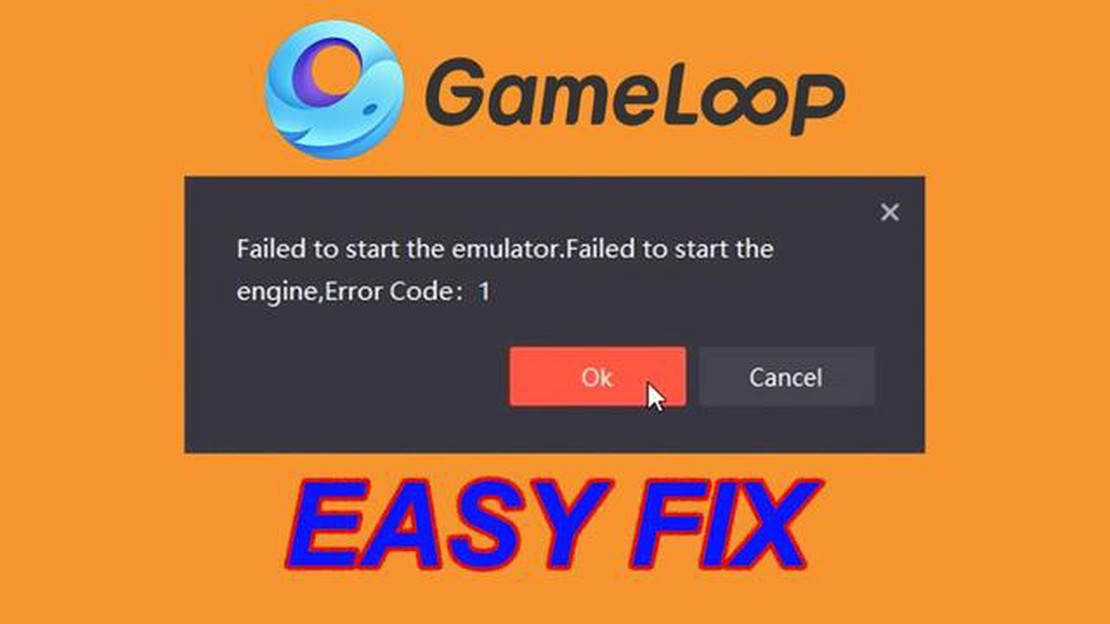
Om du är ett fan av spel på din dator har du förmodligen redan stött på problemet med att köra en emulator. En av de mest populära emulatorerna på marknaden är Tencent Gaming Buddy. Med denna emulator kan du spela mobilspel på din dator. Men som alla andra program kan Tencent Gaming Buddy ibland orsaka startfel. I den här artikeln erbjuder vi dig en detaljerad guide om hur du åtgärdar felet “misslyckades med att starta emulatorn” när du startar Tencent Gaming Buddy.
Innan vi börjar är det värt att notera att det finns flera möjliga orsaker till att felet “misslyckades med att starta emulatorn” kan uppstå. Kanske uppfyller din dator inte systemkraven för emulatorn, eller så har du en föråldrad version av programmet installerat. I vilket fall som helst föreslår vi att du följer vår guide noggrant för att åtgärda detta fel och fortsätta njuta av spel på din dator.
Steg 1: Uppdatera din emulator
Det första steget för att åtgärda felet “misslyckades med att starta emulatorn” är att uppdatera din emulator. Leta efter uppdateringar för Tencent Gaming Buddy på utvecklarens officiella webbplats och ladda ner den senaste versionen av programvaran. Installera den på din dator och starta om emulatorn.
Steg 2: Kontrollera systemkraven
Om du får felet “misslyckades med att starta emulatorn” kanske din dator inte uppfyller systemkraven för Tencent Gaming Buddy-emulatorn. Se till att din dator har tillräckligt kraftfull hårdvara för att köra emulatorn. Kontrollera kraven för CPU, RAM och grafikkort och uppdatera dem vid behov.
Steg 3: Sök efter drivrutinsuppdateringar
När du kör Tencent Gaming Buddy-emulatorn bör du kontrollera om det finns drivrutinsuppdateringar för ditt grafikkort, ljudkort och andra enheter. Föråldrade drivrutiner kan orsaka ett “misslyckades med att starta emulatorn”-fel. Besök de officiella webbplatserna för dina hårdvarutillverkare och ladda ner de senaste drivrutinerna.
Steg 4: Kontrollera om det finns virus
Om allt annat misslyckas med att fixa felet “misslyckades med att starta emulatorn” i Tencent Gaming Buddy kan det bero på att det finns virus på din dator. Kontrollera ditt system för skadlig kod genom att använda antivirusprogram.
Vi hoppas att den här detaljerade guiden hjälpte dig att lösa felproblemet “misslyckades med att starta emulatorn” i Tencent Gaming Buddy. Om du fortsätter att stöta på det här felet rekommenderar vi att du kontaktar det officiella supportteamet för emulatorn för hjälp. Lycka till med ditt spel!
Läs också: Steg-för-steg-guide: Hur man hårt återställer din Vizio TV snabb och enkel metod
Tencent Gaming Buddy-emulatorn är ett av de mest populära verktygen för att köra spel på PC. Men ibland när emulatorn startas stöter användarna på ett fel som hindrar dem från att fortsätta spelet. I den här artikeln kommer vi att titta på flera möjliga lösningar på detta problem.
3. Kontrollera om det finns några tillgängliga uppdateringar av operativsystemet Kontrollera om det finns några uppdateringar tillgängliga för ditt operativsystem. Uppdateringar kan åtgärda kompatibilitetsproblem och ta bort buggar som hindrar emulatorn från att köras. 4. Starta om datorn Ibland kan en omstart av datorn hjälpa till att lösa vissa problem. Försök att starta om datorn och köra emulatorn igen. 5. Kontrollera om det finns virus Förekomsten av skadlig kod på din dator kan orsaka olika problem, inklusive fel när du kör emulatorn. Installera ett antivirusprogram och kör en fullständig genomsökning av systemet.
Läs också: Fixa svart skärmbakgrund på Windows 10: Steg-för-steg-guide6. Inaktivera antivirusprogram Antivirusprogram kan ibland blockera emulatorn eller dess komponenter från att köras. Försök att tillfälligt inaktivera antivirusprogrammet och starta emulatorn igen. 7. Kontrollera dina brandväggsinställningar Om du har en brandvägg installerad, kontrollera dess inställningar och se till att den inte blockerar emulatorn från att komma åt Internet eller andra datorresurser.
Om ingen av ovanstående lösningar hjälper kanske du vill kontakta Tencent Gaming Buddy tekniska support för hjälp eller försöka installera en annan emulator för att köra dina spel.
Ett fel när du startar en emulator kan uppstå av olika anledningar. Låt oss titta på några av dem:
Om ett startfel i emulatorn uppstår rekommenderas att du kontrollerar om datorn uppfyller systemkraven för emulatorn, stänger alla andra program, söker efter drivrutinsuppdateringar och noggrant går igenom emulatorinställningarna för att se till att de är korrekt inställda.
Om du stöter på ett fel när du startar emulatorn i Tencent Gaming Buddy, oroa dig inte, det finns flera steg du kan ta för att fixa det. Nedan följer en detaljerad guide om hur du åtgärdar detta fel:
Om ingen av ovanstående metoder hjälpte dig att åtgärda felet när du kör emulatorn i Tencent Gaming Buddy, rekommenderas att du kontaktar Tencent Gaming Buddy support eller letar efter mer hjälp på officiella forum eller användargrupper.
Ett fel vid körning av en emulator kan uppstå av olika anledningar. En av de vanligaste orsakerna är felaktig systemkonfiguration eller att nödvändiga drivrutiner inte finns tillgängliga. Det är också möjligt att din dator inte uppfyller minimikraven för att emulatorn ska fungera. Fel kan också uppstå på grund av konflikter med andra program eller felaktig installation av emulatorn. Det är viktigt att ta hänsyn till alla dessa faktorer när du letar efter en lösning på problemet.
Det finns några steg du måste ta för att åtgärda felet “Kan inte starta emulator”. Kontrollera först om din dator uppfyller de lägsta systemkraven för att köra emulatorn. Se till att du har alla nödvändiga drivrutiner och uppdateringar installerade. Kontrollera om det finns konflikter med andra program och stäng dem om det behövs. Försök att installera om emulatorn och kontrollera dess inställningar. Om problemet kvarstår, sök hjälp från en professionell eller besök lämpligt forum för mer detaljerade instruktioner om hur du åtgärdar felet.
Hur man fixar Sea Of Thieves kommer inte att starta på PC Om du är ett fan av det populära multiplayer-pirat-tema-spelet Sea of Thieves, men upplever …
Läs artikelVarför öppnas mina PDF-filer i Chrome? Och hur man stoppar det PDF-filer (Portable Document Format) används ofta för att dela dokument och formulär på …
Läs artikelHur man Amazon Fire TV Stick Ljud fungerar inte problem Amazon Fire TV Stick är en populär streaming-enhet som gör det möjligt för användare att komma …
Läs artikelHur man använder röstkommandon på Galaxy Z Flip 4 Camera App Om du är en stolt ägare av Samsung Galaxy Z Flip 4 känner du redan till dess innovativa …
Läs artikel7 skäl att ta ett genuint grepp om företagens sociala ansvar som är värda att känna till. Företagens sociala ansvar (CSR) har blivit en integrerad del …
Läs artikelHur man stänger av läskvitton på Samsung Phone Har du någonsin skickat ett meddelande på din Samsung-telefon och undrat om mottagaren har läst det? …
Läs artikel